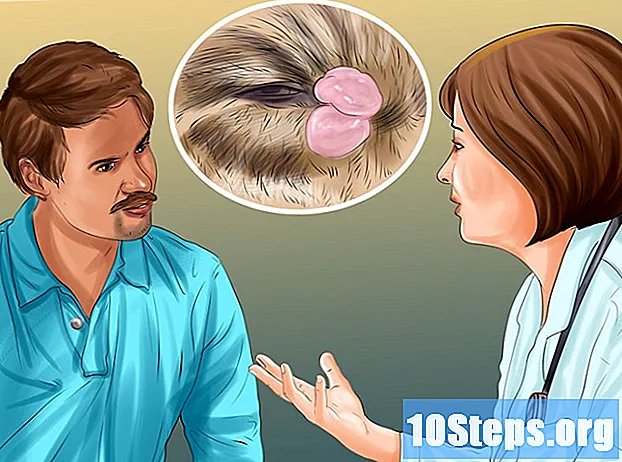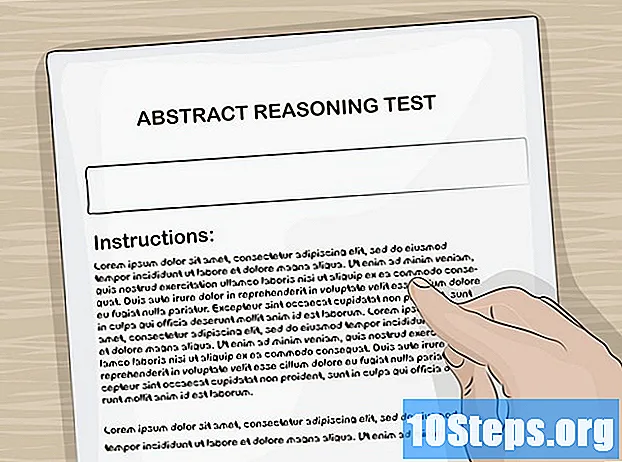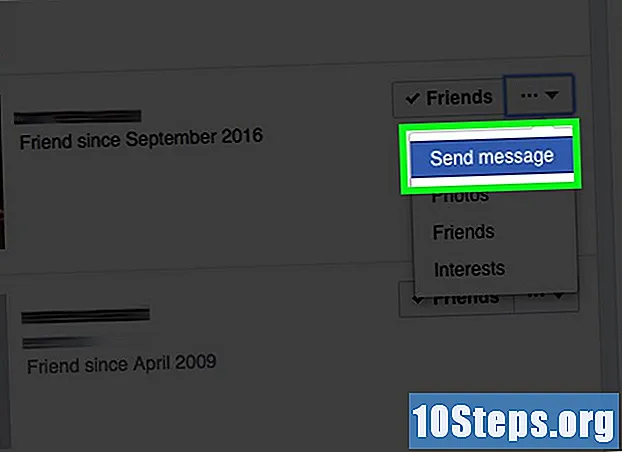Съдържание
Прочетете тази статия, за да научите как да премахнете защитата от запис от файл или устройство за съхранение, което ви позволява да редактирате съдържанието му. За това трябва да използвате администраторски акаунт; някои видове хранилища, като компактдискове, вече имат вградена защита от запис и не могат да бъдат деактивирани.
стъпки
Метод 1 от 5: Използване на основни решения
в долния ляв ъгъл на екрана.
, в долния ляв ъгъл на менюто, за да получите достъп до Windows Explorer.

в долния ляв ъгъл на екрана.
напишете го регентство в менюто "Старт" за търсене на командата "Редактор на системния регистър" в системата.

В горната част на менюто, опцията регентство ще се появи (иконата е от няколко сини блока). Кликнете върху него за достъп до редактора на системния регистър.
Разширете папката "HKEY_LOCAL_MACHINE", като щракнете върху стрелката надолу (вляво от папката "HKEY_LOCAL_MACHINE") в горния ляв ъгъл на прозореца.
- Може да се наложи да отидете в горната част на панела вляво на прозореца, за да намерите папката.

Разгънете папката "SYSTEM".
Направете същото с „CurrentControlSet“.
Изберете "Контрол".
щракнете Редактирам, раздел в горната част на прозореца. Ще се появи падащо меню.
избор нов, в горната част на падащото меню „Редактиране“.
Изберете първата опция, ключ. Нова папка (известна още като "ключ") ще се появи в папката "Контрол".
Променете името на ключа. напишете го StorageDevicePolicies и натиснете ↵ Въведете.
Създайте нов елемент DWORD вътре в ключа, както следва:
- Изберете току-що създадения ключ „StorageDevicePolicies“.
- Кликнете върху „Редактиране“.
- Изберете „Ново“
- щракнете DWORD (32-битова) стойност
- напишете го WriteProtect и натиснете ↵ Въведете.
Отворете стойността DWORD. Кликнете два пъти върху него и ще се появи нов прозорец.
Променете полето в „Стойност“ на нула.
щракнете Добре. Грешката „само за четене“ на подвижното устройство трябва да бъде отстранена.
- Ако все още не можете да запишете нищо на USB флашка или компактдиска, занесете го на компютърен техник, за да възстанови данните.
Метод 5 от 5: Деактивиране на опцията „само за четене“ за устройства за съхранение (Mac)
Свържете USB флашка, твърдия диск или SD картата към Mac.
- Ако използвате по-нов Mac OS модел, може да се наложи да закупите адаптер за USB-C портове.
щракнете Отивамв горната част на екрана, така че да се появи падащо меню.
- Ако не виждате опцията „Отиди“, щракнете където и да е на работния плот или върху синята икона на лицето (Finder) в дока на Mac, така че да се появи.
избор комунални услугив края на менюто „Отиди“.
Отворете Disk Utility, като щракнете двукратно върху иконата на твърдия диск. Ще се появи друг прозорец.
Изберете устройството за съхранение; името му трябва да бъде в горния ляв ъгъл на прозореца Disk Utility.
щракнете Първа помощ, раздел със стетоскоп в горната част на менюто.
Изчакайте сканирането да приключи. Ако защитата от запис е активирана поради грешка, тя ще бъде разрешена и USB устройството ще се върне към нормална работа.
- Когато има хардуерен проблем, занесете висулката при компютърен техник, за да се опитате да запазите данните.
Съвети
- Обикновено грешките при четене се дължат на хардуерно ограничение (опция, която прави устройството само за четене или някакъв компонент счупен в паметта) или поради неподходящ системен формат.
Предупреждения
- Ако не сте администратор или се опитвате да премахнете защита от запис от прочетен елемент (като CD-R), не можете да го премахнете.